
Hvis du har alle mulige enheder - iPhone, iPad, Apple TV og endda Android - så ved du, at du sandsynligvis har brug for et Bluetooth-tastatur for at let kunne skrive på dem. Men hvis du ikke har et Bluetooth-tastatur, giver en simpel app dig mulighed for at bruge det integrerede tastatur på din MacBook med mange andre enheder.
Appen hedder Typeeto, og det kan det være findes i Mac App Store til $ 12,99. Selvom det kan virke som meget, er det meget mindre end at købe et separat Bluetooth-tastatur og er bedre egnet til en uafbrudt arbejdsgang, fordi du problemfrit kan skifte mellem dine enheder.
I det væsentlige bruger Typeeto den samme Bluetooth-forbindelse som for et separat tastatur, undtagen med Typeeto behøver du ikke at parre til en enhed og derefter afbryde og parre med en anden. Typeeto gør dybest set det job for dig, automatisk tilslutning og afbrydelse, når du vil skifte enhed.
Trin et: Par dine enheder med din MacBook
RELATEREDE: Sådan parres en Bluetooth-enhed med din computer, tablet eller telefon
Før du kan begynde at bruge Typeeto, skal du først sikre dig, at alle de enheder, du vil skrive på, er parret med din Mac via Bluetooth. Hvis du bruger en iPhone, iPad eller Android-enhed, kan du par i den sædvanlige metode . Åbn først Bluetooth-indstillingerne på den enhed, du vil parre, for at sikre, at den kan findes, og åbn derefter Bluetooth-panelet på din Mac, find din telefon eller tablet, og klik på "Par".

Du bliver nødt til at bekræfte, at koden, der vises på din Macs skærm, er den samme på din telefon eller tablet, og derefter trykke på "Par" for at bekræfte anmodningen.

På Apple TV skal du først fortælle din Mac, at den vil parre sig med den. Start med at åbne indstillingerne på din startskærm.

Klik derefter på “Fjernbetjeninger og enheder”.
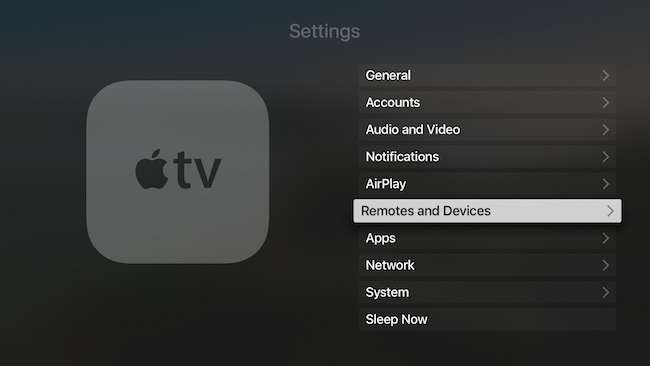
Klik på “Bluetooth” på skærmen Fjernbetjeninger og enheder.

Du skal sørge for, at Bluetooth er aktiveret på din Mac, og vælg det derefter på Apple TV's Bluetooth-skærm.

På din Mac modtager du en parringsanmodning, klik på "Par" for at fuldføre processen.

Du får nu forbindelse til dit Apple TV.
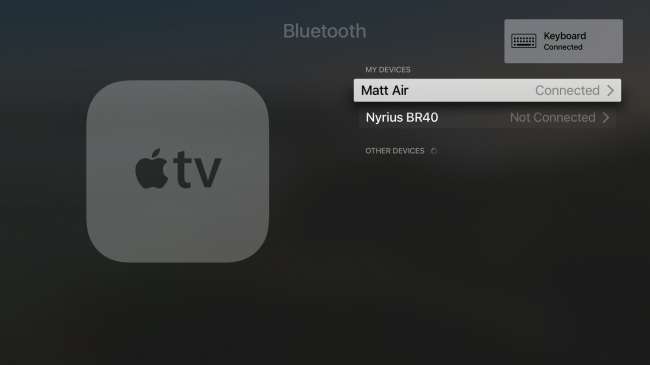
Trin to: Opret forbindelse til Typeeto
Når parret er parret med noget, beder Typeeto dig om, at din enhed er tilsluttet, og du kan begynde at skrive.

Når Typeeto er aktivt forbundet til en enhed, vises et overlay nederst på skærmen.
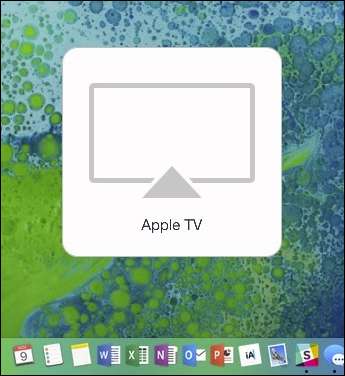
Når du parrer flere enheder til din Mac, vokser Typeeto's liste over tilgængelige enheder. Når du vil skifte til en anden enhed, skal du klikke på ikonet i menulinjen og vælge det.
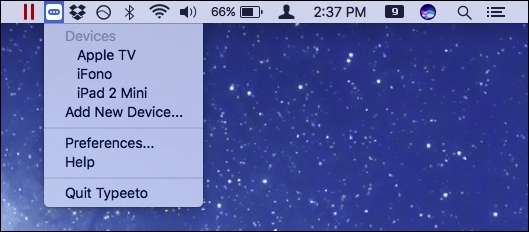
Du kan tilslutte til enhver enhed igen når som helst ved at vælge den i menulinjen eller klikke på ikonet i Dock.

Typeeto har også nogle præferencer, du måske vil læse. Med de generelle indstillinger kan du tildele en tastaturgenvej, så du kan bruge Typeeto til at indsætte tekst på enheden, hvilket kan være lidt mere praktisk i stedet for den universelle udklipsholderfunktion , især hvis du ikke har macOS Sierra installeret.

Du kan administrere alle enheder, du har parret med din Mac og derefter bruge med Typeeto, såsom at omdøbe dem, tilføje hurtigstart tastaturgenveje (meget nyttigt til hurtig skift) og muligheden for at glemme enheder.
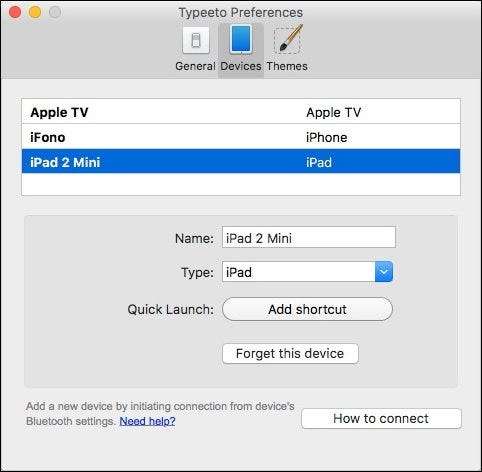
Endelig kan du ændre temaet fra lys til mørkt.
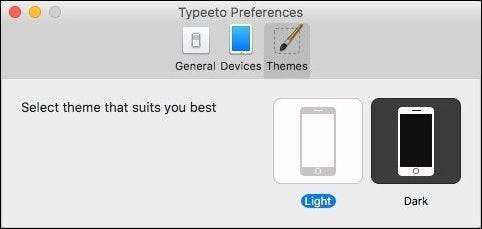
Alt dette gør er at ændre, hvordan skærmoverlayet vises.

Det største forbehold med Typeeto er, at det koster $ 12,99. Hvis du ser på Amazon til Bluetooth-tastaturer , mange kan findes for omkring $ 20. Som vi dog tidligere forklarede, er ulempen ved det, at du manuelt skal oprette forbindelse og afbryde forbindelsen, hver gang du vil bruge tastaturet med en anden enhed. Enten det, eller så skal du bruge flere tastaturer, hvilket er upraktisk, dyrt og optager værdifuld skrivebordsplads.
RELATEREDE: Sådan bruges Universal Clipboard i macOS Sierra og iOS 10
Det bedste ved Typeeto er, at det bare virker. Måske er det sværeste aspekt faktisk at parre dine enheder til at bruge det. Når denne proces var afsluttet, havde vi dog ikke noget problem at hoppe fra Apple TV til iPad til iPhone. Desuden, hvis du også har Android-enheder, kan du også bruge Typeeto med dem.
Du er ikke på krogen for $ 12,99 med det samme. Du kan prøve Typeeto i 7 dage senest downloade det direkte fra hjemmesiden . På den måde kan du i det mindste se, hvordan det fungerer, og om det er rigtigt for dig.







